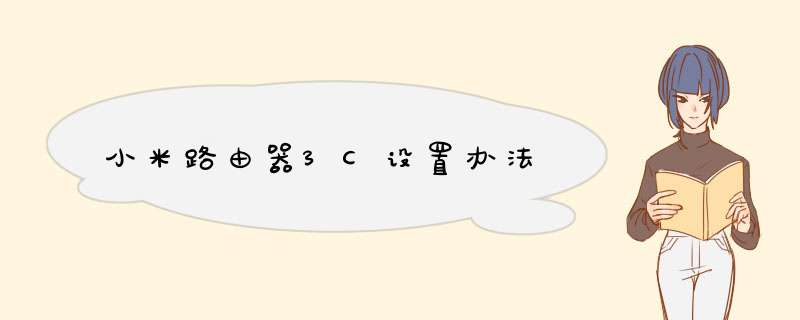
1、网线连接,光猫入网网线连接路由器WAN口(蓝色口);
2、路由器通上电,等待路由器指示灯蓝色常亮;
3、使用手机或电脑连接路由器WiFi或者路由器LAN口:
4、在手机或者电脑上打开浏览器输入“miwifi.com”或192.168.31.1进入路由器初始化界面;
5、点击“同意,继续”;
6、设置WiFi名称和WiFi密码;路由器会自动根据线路判断上网方式(PPPoE上网方式需要填写账号和密码,静态IP上网方式需要填写网络参数);
7、设置完成WiFi名称和密码后,点击“下一步”,设置路由器位置和管理员密码(可以与WiFi密码一致);
8、点击完“完成配置”,路由器初始化完成,连接刚才设置好的WiFi即可上网。
无线路由器是单纯型AP与宽带路由器的一种结合体,是带有无线覆盖功能的路由器,主要应用于用户上网和无线覆盖。小米低调更新了自家路由器产品线,定位在目前最主流的人群和市场,小米路由器3怎么安装?下面是我给大家整理的一些有关小米路由器3设置方法,希望对大家有帮助!
小米路由器3c设置方法
其实安装非常简单,连上电源、插上网线(后部蓝色网口),路由器就进入状态。
我们可以用小米路由器专门的 app 来管理,不过实际上在手机上就能直接完成设置。以 iPhone 为例,搜索局域网找到“xiaomi”开头的热点(有两个热点,分别是 2.4G 和 5G,都可以用),加入进去,系统自动d出网页版设置界面,输入你想要的热点名字、无线网密码以及管理密码,两三步就能完成基本设置,都不用像过去那样自己去处理 192.168. 那些什么的,非常的简单。
要使用更多功能的话,就通过 app 来管理了,包括接入设备(并可以对每个接入设备进行专门管理)、在连接存储设备(比如 U 盘)之后通过迅雷或者小米自家的资源库来进行下载,以及更多的工具都一目了然,一键加速、智能限速这些都可以直接打开我们可以设置在某一个时段自行进行升级或者通过自动重启来保持路由器的.最佳状态另外在设置之后,如果有蹭网的嫌疑,路由器会通知到 app 上让管理者知晓。
在作为路由器最重要的网速方面,其实现在市面上的产品速度都基本相差无几,但小米路由器 3 在这当中还是体现出了优势。我们用 WiFi Explorer 来简单看了一下数据,同样放置位置的苹果 AirPort Time Capsule 在 2.4G 和 5G 两个频段数据都大幅落后于小米路由器 3,此前我们用过 TOTOLINK A850R,这可能是最近一两年我们用过信号方面最好的路由器之一(当时我们对比的是同样非常棒的华为立方,TOTOLINK 虽然配置界面很古老,但网络信号胜出),对应数据来看也略低于小米路由器 3。
欢迎分享,转载请注明来源:内存溢出

 微信扫一扫
微信扫一扫
 支付宝扫一扫
支付宝扫一扫
评论列表(0条)